Heim >häufiges Problem >So installieren Sie iis unter win10
So installieren Sie iis unter win10
- WBOYWBOYWBOYWBOYWBOYWBOYWBOYWBOYWBOYWBOYWBOYWBOYWBnach vorne
- 2023-07-05 20:05:0610492Durchsuche
Wie installiere ich iis in win10? win10-System ist unser am häufigsten verwendetes System. Wenn Sie es verwenden, müssen Sie immer die iis-Dienstfunktion verwenden, die für das Surfen im Internet unverzichtbar ist Wenn es verloren geht, muss es neu installiert werden, um normal auf das Internet zugreifen zu können. Einige Freunde von Xiaoyao wissen, wie man iis in Win10 installiert. iis-Installationsanleitung.

Win10 IIS-Installationsanleitung
1. Klicken Sie mit der rechten Maustaste auf die Schaltfläche „Start“ und wählen Sie „Systemsteuerung“.
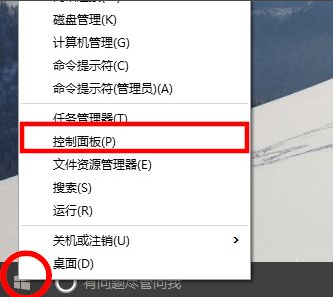
2. Dann wählen wir „Programme“ aus der Systemsteuerung.
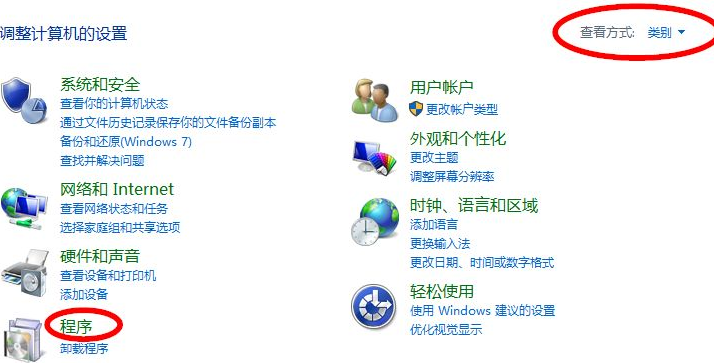
3. Wählen Sie dann „Windows-Funktionen aktivieren oder deaktivieren“.
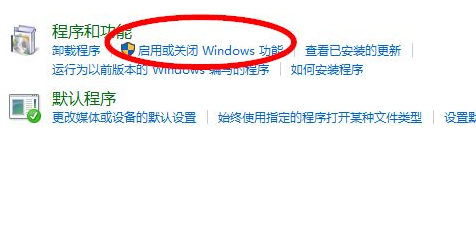
4. Wählen Sie Internetinformationsdienste aus der Liste aus.
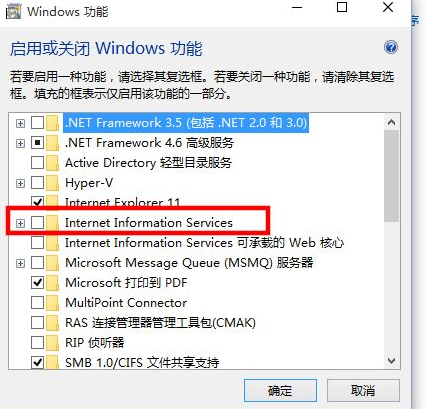
6. Geben Sie nach der Installation localhost oder 127.0.0.1 in den Browser ein, um zu bestätigen, dass die Installation erfolgreich war.
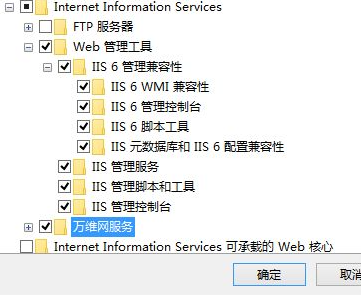
5. Und überprüfen Sie die entsprechenden Funktionselemente. Wenn Sie sich nicht sicher sind, können Sie sie alle auswählen, dann auf OK klicken und installieren.
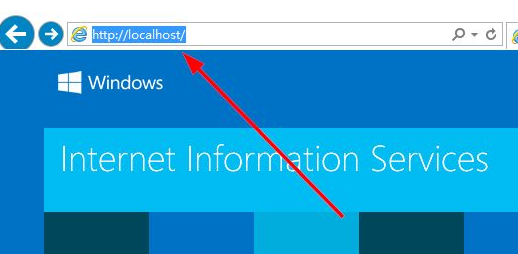
Das Obige ist der gesamte Inhalt von So installieren Sie iis unter Win10 – Win10 iis-Installationsanleitung Bitte beachten Sie diese Website für weitere spannende Inhalte.
Das obige ist der detaillierte Inhalt vonSo installieren Sie iis unter win10. Für weitere Informationen folgen Sie bitte anderen verwandten Artikeln auf der PHP chinesischen Website!

